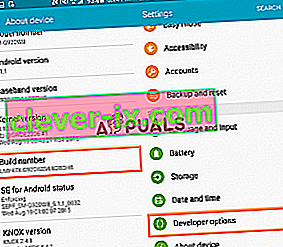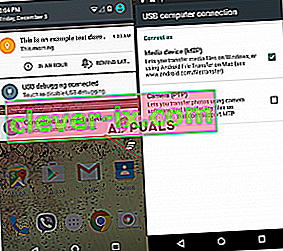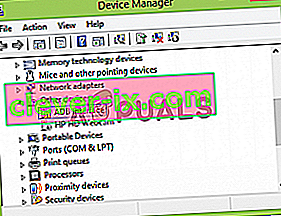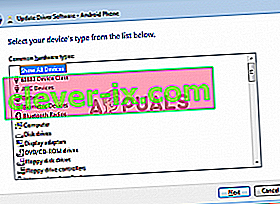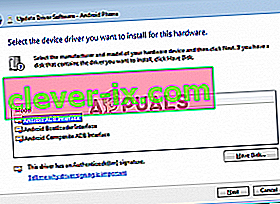Con gli smartphone presenti ovunque, sorge la necessità di trasferire file dal personal computer allo smartphone e viceversa. Non solo, potresti dover eseguire il debug di alcune app o installarne di nuove, ecc. Per le quali viene spesso utilizzata un'utilità della riga di comando chiamata ADB o Android Debug Bridge .
Di tanto in tanto, le persone finiscono con il problema di non essere in grado di connettersi ai propri smartphone, anche se, secondo loro, hanno fatto tutto bene. Beh, non preoccuparti, siamo qui per questo. Questa guida ti spiegherà come risolvere il problema " Errore: dispositivo non trovato ", quindi siediti, rilassati e segui le istruzioni.

Cosa causa l'errore Dispositivo non trovato ADB?
Prima di passare alle soluzioni, potresti voler sapere cosa causa questo problema. Bene, molte cose possono causare questo problema:
- I driver non vengono aggiornati . I driver sono gli attori responsabili della comunicazione con l'interfaccia e il sistema operativo. Se non viene aggiornato, potresti riscontrare questo errore.
- Il debug USB non è abilitato. Questa modalità è necessaria affinché ADB funzioni sul tuo dispositivo Android.
- Selezione della modalità di connessione errata . È necessario selezionare una modalità di connessione corretta per il tipo di trasferimento che si desidera avviare.
Nota: assicurati di aver installato ADB.
Metodo 1: abilita le Opzioni sviluppatore e il debug USB
Per iniziare, assicurati di aver abilitato il debug USB sul tuo dispositivo poiché ADB non funziona altrimenti. Fare quello:
- Vai alle Impostazioni del telefono e seleziona Informazioni .
- Nel menu Informazioni, tocca sette volte " Numero costruttore " che abilita le Opzioni sviluppatore.
- Successivamente, torna indietro e seleziona Opzioni sviluppatore.
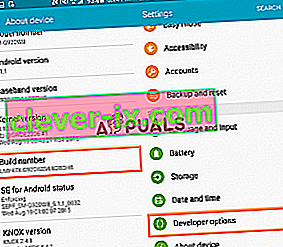
- Scorri verso il basso e tocca " Debug USB ".
Metodo 2: modifica della modalità di connessione
Android ha diverse modalità di connessione che a volte possono causare questo problema. Nel caso di adb, abbiamo bisogno di MTP (Media Transfer Protocol) . Una cosa da notare è che il tuo smartphone potrebbe avere Transfer files invece di MTP che è lo stesso. Per questo, quello che devi fare è:
- Assicurati che il tuo dispositivo sia collegato correttamente.
- Apri la finestra di notifica e seleziona la notifica di connessione USB .
- Lì, seleziona MTP come modalità di connessione.
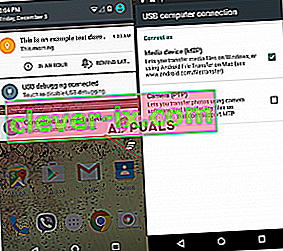
Nota: alcune persone hanno riferito che la selezione della modalità PTP ha funzionato per loro, assicurati di provare anche quella.
Metodo 3: aggiorna l'interfaccia ADB
A volte, il problema è dovuto a un driver dell'interfaccia ADB obsoleto . Per aggiornare il driver, quello che devi fare è:
- Sul tuo computer, fai clic con il pulsante destro del mouse su " Risorse del computer " e seleziona Gestione dispositivi .
- In Altri dispositivi, vedrai " Interfaccia ADB Android " o " Telefono Android ". Fare clic con il pulsante destro del mouse e selezionare " Aggiorna software driver ".
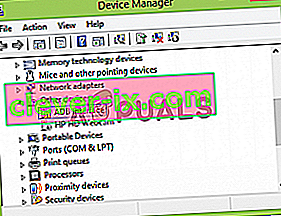
- Successivamente, seleziona " Cerca il software del driver nel mio computer ".
- Quindi, seleziona "Fammi scegliere da un elenco di driver di dispositivo sul mio computer".
- Apparirà una finestra, assicurati che " Mostra tutti i dispositivi " sia evidenziato e fai clic su Avanti.
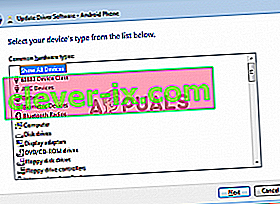
- Fare clic sull'opzione " Disco driver ".
- Vai a dove hai installato il tuo SDK che di solito è
C: \ Programmi \ Android \ android-sdk \ extras \\ google \ usb_driver \
dove dovrai fare doppio clic su android_winusb.inf
- Seleziona " Interfaccia ADB Android " dall'elenco.
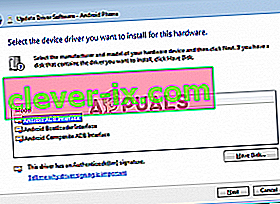
- Fare clic su " Sì " e quindi su " Installa ".
- Attendi il completamento dell'installazione e poi chiudi la finestra.
Puoi provare a ricollegare il dispositivo se non lo riconosce già.
Metodo 4: installa il driver Windows ADB universale
Se sei sicuro che le soluzioni sopra menzionate non funzioneranno per te o non funzioneranno per te, l'installazione di Universal ADB Windows Driver potrebbe essere la soluzione per te. È piuttosto semplice, scarica il driver dal loro sito ufficiale e installalo.
Metodo 5: reimposta il processo ADB
A volte capita che tutto il resto funzioni ma non riesci ancora a elencare il tuo smartphone, il che significa che hai installato il driver USB, abilitato il debug USB, ecc. In questi casi, uccidere il server e riavviarlo potrebbe aiutarti. Per farlo, digita i seguenti comandi nella riga di comando
adb kill-server adb start-server

Metodo 6: cambiare il cavo
Infine, se niente funziona per te, procurarti un nuovo cavo potrebbe essere la soluzione giusta per te. Le possibilità che il tuo cavo sia difettoso sono alte, il che significa che, indipendentemente da quello che fai, il tuo problema rimarrà poiché il problema non è con il tuo driver ma piuttosto con l'hardware. Per verificare se il cavo è difettoso o meno, prova quanto segue:
- Collega il cavo a una porta di un caricabatterie.
- Prova a caricare il tuo smartphone con quel cavo.
Se non inizia a caricarsi, significa che il tuo cavo è in errore e dovrai procurartene un altro.